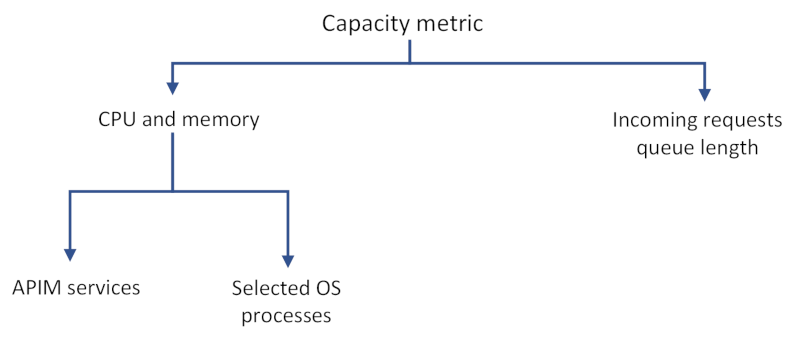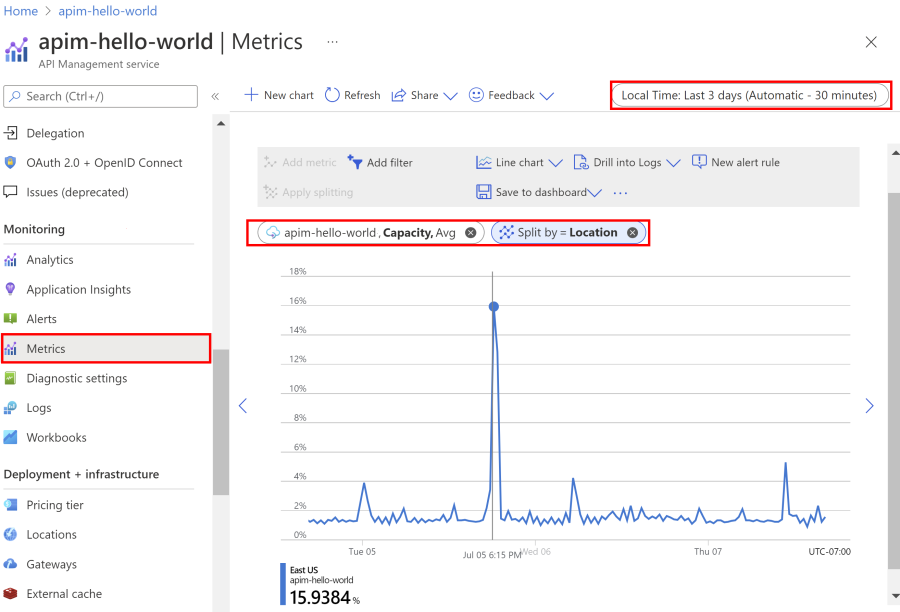Poznámka:
Přístup k této stránce vyžaduje autorizaci. Můžete se zkusit přihlásit nebo změnit adresáře.
Přístup k této stránce vyžaduje autorizaci. Můžete zkusit změnit adresáře.
PLATÍ PRO: Developer | Základní | Základní verze 2 | Standardní | Standardní verze 2 | Prémiová | Prémiová verze 2
SLUŽBA API Management poskytuje metriky služby Azure Monitor pro detekci využití systémové kapacity, pomáhá řešit problémy s bránou a činit informovaná rozhodnutí, jestli škálovat nebo upgradovat instanci služby API Management tak, aby vyhovovala většímu zatížení.
Tento článek vysvětluje metriky kapacity a jejich chování, ukazuje, jak získat přístup k metrikám kapacity na webu Azure Portal, a navrhuje, kdy zvážit škálování nebo upgrade instance služby API Management.
Důležité
Tento článek popisuje, jak monitorovat a škálovat instanci služby Azure API Management na základě metrik kapacity. Pokud však instance dosáhne své kapacity, nebude škrtit pro zabránění přetížení. Místo toho bude fungovat jako přetížený web server: zvýšená latence, přerušená připojení a chyby časového limitu. Klienti rozhraní API by měli být připraveni na zpracování těchto problémů stejně jako u jiných externích služeb, například pomocí zásad opakování.
Návod
Týmy rozhraní API můžou tuto funkci používat v pracovních prostorech. Pracovní prostory poskytují izolovaný administrativní přístup k rozhraním API a jejich vlastním prostředím pro spuštění API.
Požadavky
Pokud chcete postupovat podle kroků v tomto článku, musíte mít instanci služby API Management v jedné z úrovní, které podporují metriky kapacity. Další informace najdete v tématu Vytvoření instance služby Azure API Management.
Dostupné metriky kapacity
Různé metriky kapacity jsou k dispozici v úrovních služby v2, klasických úrovních a branách pracovních prostorů.
Ve vrstvách v2 jsou k dispozici následující metriky:
Procento procesoru brány – procento kapacity procesoru používané jednotkami brány
Procento paměti brány – procento kapacity paměti používané jednotkami brány
Dostupné agregace pro tyto metriky jsou následující.
- Průměr – průměrné procento kapacity používané napříč procesy brány v každé jednotce instance služby API Management.
- Maximum – procento kapacity v procesu brány s největší spotřebou
Využití procesoru a paměti ukazuje spotřebu prostředků podle:
- Služby datové roviny API Management, jako je zpracování požadavků, což může zahrnovat přesměrování požadavků nebo spouštění zásad.
- Služby správy v rámci API Management, jako jsou akce správy prováděné přes Azure Portal nebo Azure Resource Manager, či zátěž pocházející z portálu pro vývojáře.
- Vybrané procesy operačního systému, včetně těch, které zahrnují náklady na handshake protokolu TLS u nových připojení.
- Aktualizací platformy, jako jsou aktualizace operačního systému v základních výpočetních prostředcích instance
- Počet nasazených rozhraní API bez ohledu na aktivitu, která může spotřebovávat další kapacitu.
Chování metriky kapacity
Metriky kapacity reálného života můžou mít vliv na mnoho proměnných, například:
- vzory připojení (nové připojení k požadavku a opakované použití stávajícího připojení)
- velikost požadavku a odpovědi
- zásady nakonfigurované pro každé rozhraní API nebo počet klientů, kteří odesílají požadavky.
Čím složitější jsou operace u požadavků, tím vyšší je spotřeba kapacity. Například složité zásady transformace spotřebovávají mnohem více procesoru než jednoduché předávání požadavků. Pomalé odezvy backend služeb to také zvyšují.
Důležité
Metriky kapacity nejsou přímými mírami počtu zpracovávaných požadavků.
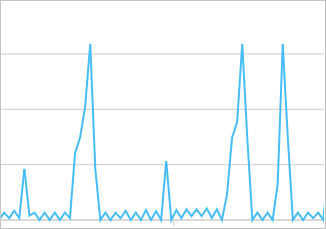
Metriky kapacity mohou také příležitostně narůstat nebo mohou být větší než nula, i když se nezpracovávají žádné požadavky. Dochází k tomu kvůli systémovým nebo platformovým akcím a při rozhodování, jestli se má instance škálovat, nemělo by se brát v úvahu.
I když jsou metriky kapacity navržené tak, aby zpřístupnily problémy s vaší instancí služby API Management (nebo bránou pracovního prostoru), existují případy, kdy se problémy v těchto metrikách neprojeví ve změnách. Metriky nízké kapacity navíc nemusí nutně znamenat, že u vaší instance služby API Management nedochází k žádným problémům.
Prozkoumání metrik kapacity pomocí webu Azure Portal
Přístup k metrikám na portálu, abyste pochopili, kolik kapacity se v průběhu času používá.
- Na webu Azure Portal přejděte k vaší instanci služby API Management.
- V nabídce vlevo v části Monitorování vyberte Metriky.
- Z dostupných metrik vyberte procento procesoru brány nebo procento paměti brány. Zvolte výchozí agregaci Avg nebo vyberte maximální agregaci, abyste viděli využití ve špičce.
- V horním panelu sekce vyberte požadovaný časový rámec.
Důležité
V současné době se metrika Kapacity také zobrazuje na portálu pro instance ve vrstvách v2. Není podporováno použití ve vrstvách v2 a zobrazuje hodnotu 0.
Poznámka:
Můžete nastavit upozornění na metriku, abyste věděli, kdy se něco neočekávaně děje. Můžete například dostávat oznámení, když vaše instance služby API Management překročila očekávané využití procesoru nebo paměti ve špičce déle než 20 minut.
Použití kapacity při rozhodování o škálování
Metriky kapacity slouží k rozhodování, jestli chcete škálovat instanci služby API Management (nebo bránu pracovního prostoru) tak, aby vyhovovala většímu zatížení. Toto jsou obecné aspekty:
- Podívejte se na dlouhodobý trend a průměr.
- Ignorovat náhlé špičky, které s největší pravděpodobností nesouvisí se zvýšením zatížení (vysvětlení najdete v části Chování metrik kapacity).
- Obecně platí, že pokud hodnota metriky kapacity překročí 60 – 70 % po dlouhou dobu (například 30 minut), upgradujte nebo škálujte instanci. Pro vaši službu nebo scénář můžou fungovat lépe různé hodnoty.
- Pokud je vaše instance nebo brána pracovního prostoru nakonfigurovaná jenom s 1 jednotkou, upgradujte ji nebo škálujte, pokud hodnota metriky kapacity překročí 40% po dlouhou dobu. Toto doporučení vychází z nutnosti rezervovat kapacitu pro aktualizace hostovaného operačního systému v podkladové platformě služby.
- Pomocí dostupné diagnostiky můžete monitorovat dobu odezvy volání rozhraní API. Zvažte úpravu prahových hodnot škálování, pokud zaznamenáte snížení doby odezvy s rostoucí hodnotou metriky kapacity.
Návod
Pokud máte možnost předem odhadnout provoz, otestujte svou instanci služby API Management nebo bránu pracovního prostoru na očekávaných úlohách. Zatížení požadavku můžete postupně zvýšit a monitorovat hodnotu metriky kapacity, která odpovídá zatížení ve špičce. Postupujte podle kroků z předchozí části v Azure portálu, abyste zjistili, kolik kapacity se v daném okamžiku používá.
Důležité
Při definování pravidel automatického škálování se ujistěte, že se vyhnete neustálým změnám v automatickém škálování, které způsobí cyklus škálování směrem dolů a nahoru. Pro bližší informace doporučujeme přečíst pokyny k funkci automatického škálování služby Azure Monitor týkající se kolísání výkonu.